在Word中怎么为汉字添加拼音?word汉字加拼音方法
在word文档中给文字加上拼音一般有两种现象,一是工作学习需要,二是不认识这个字!那么在Word中怎么为汉字添加拼音?下面小编我们就为大家介绍word汉字加拼音方法,来看看吧
为了满足制作一些特殊需要的文档,除了在word里可以输入中文和英文字符,还可以为中文添加拼音,下面我们一起来看看吧!
1、打开word软件,打开或者新建一篇文档。
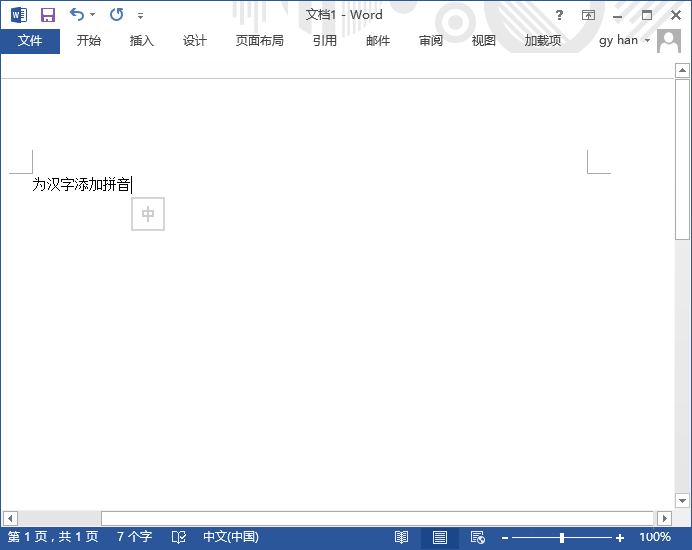
2、选中要添加拼音的文字。一次可以选中多个汉字,不必一个一个的进行操作。依次点击"开始","拼音指南"。
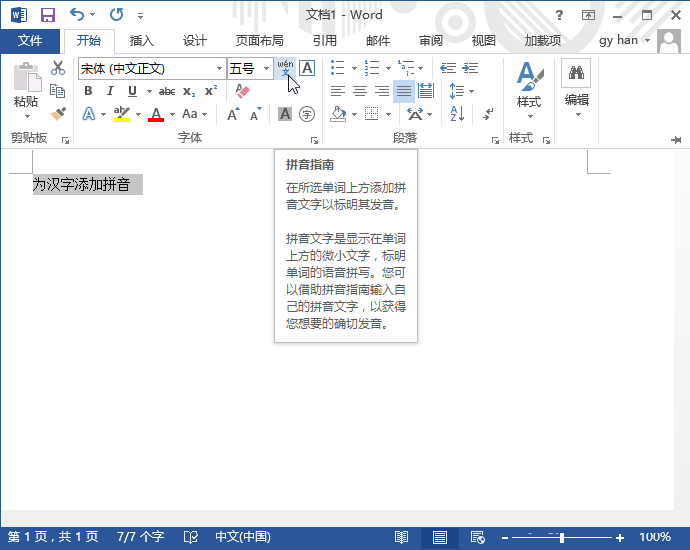
3、在拼音指南"窗口,依次在表格里输入拼音,因为软件不能不会自动识别汉字导出拼音。
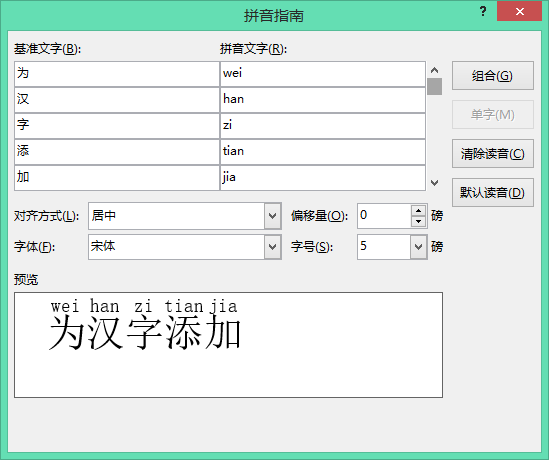
4、更改对齐方式为"居中",因为上图中字母的间距太大了。
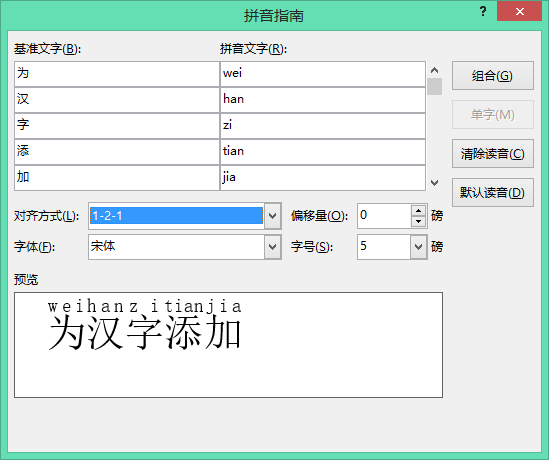
5、偏移量是指汉字与拼音之间的距离是多大,默认0就可以,按自己的要求也可以更改。
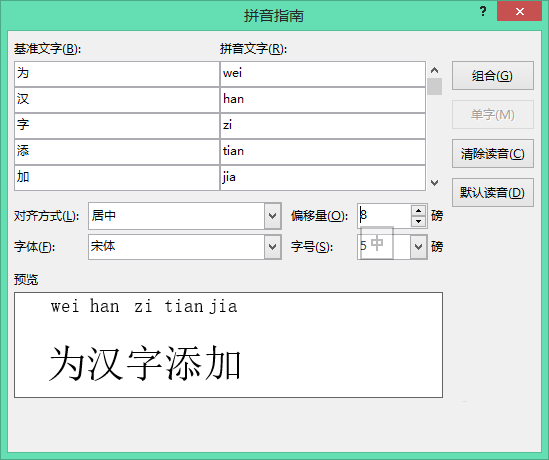
6、甚至可以更改拼音的字体,以及字号。
7、一切就绪后点击确定,就完成了。
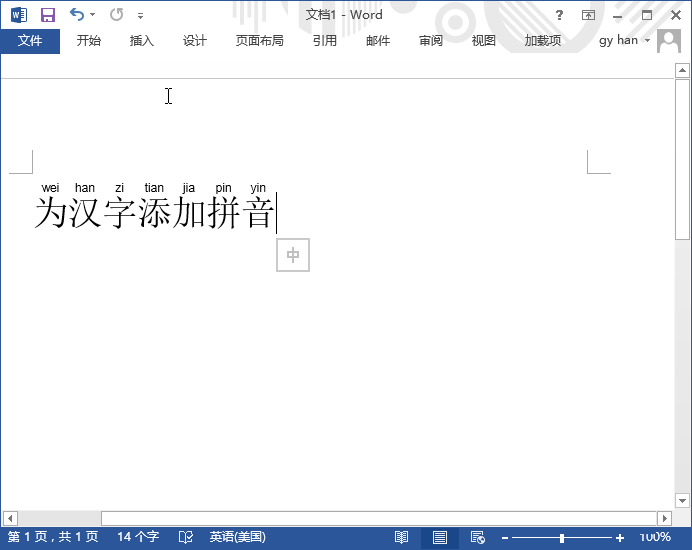
8、还有一个问题就是,这样的拼音,元音aoeiu上没有音标。我的解决方法是win8系统自带的字符映射表。
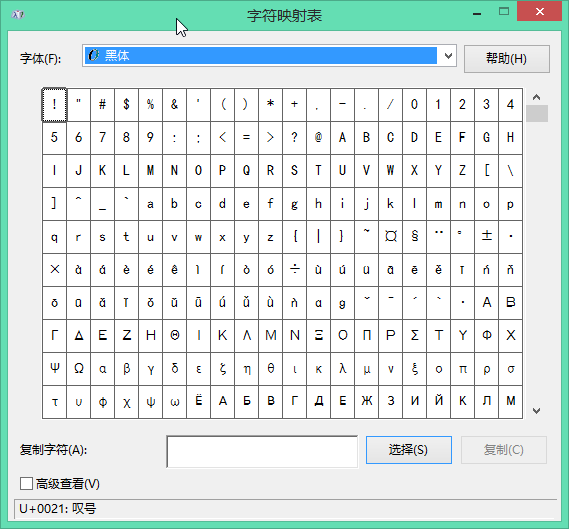
9、在字符映射表里选择一款中文字体,可以找到带音标的元音。通过"选择"和"复制"按钮,完成操作。
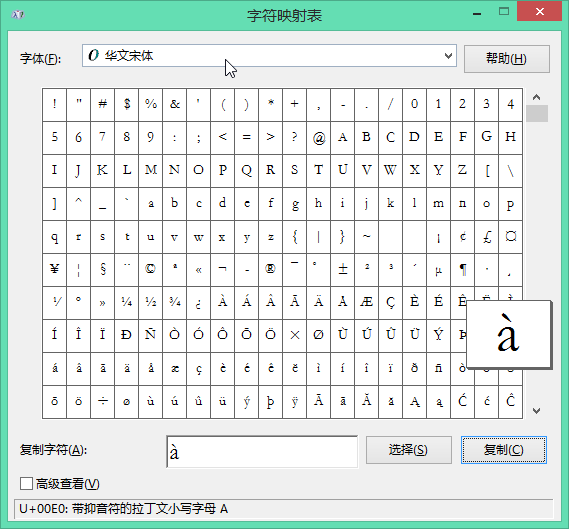
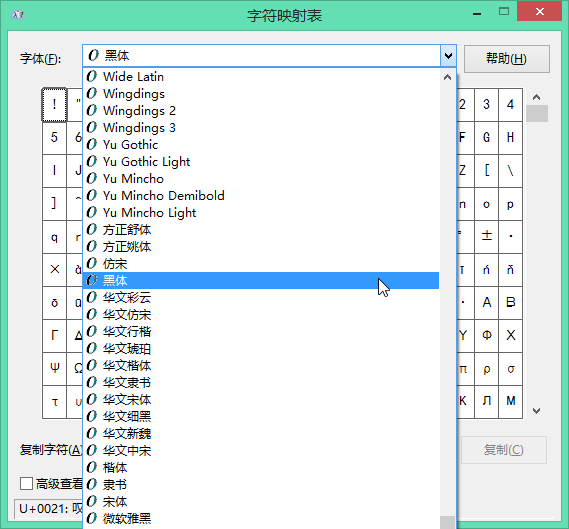
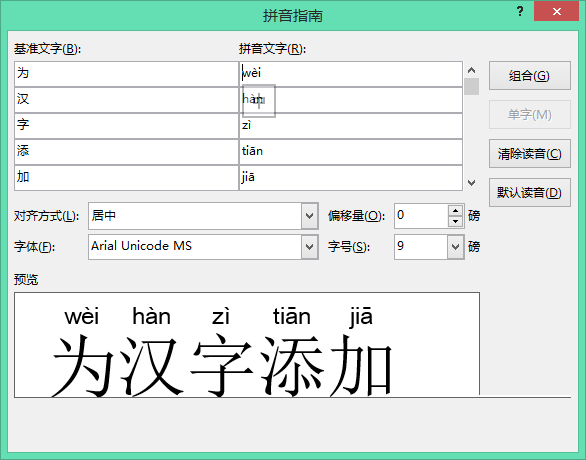
10、最后完成拼音的添加。
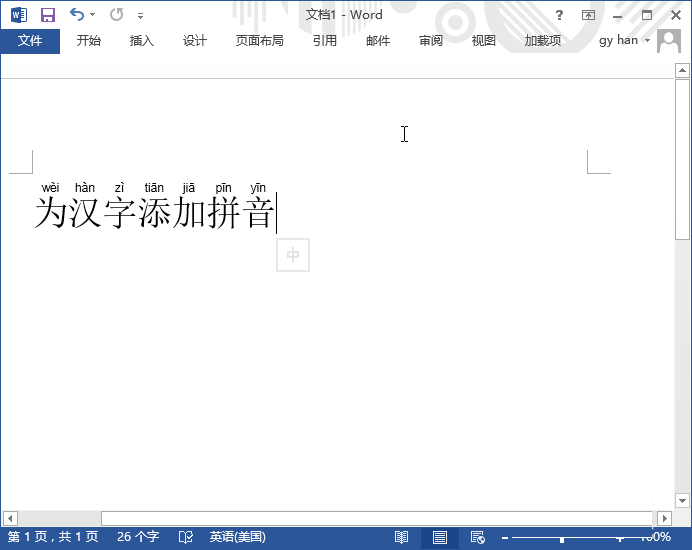
栏 目:office激活
本文标题:在Word中怎么为汉字添加拼音?word汉字加拼音方法
本文地址:https://www.fushidao.cc/wangzhanyunying/16921.html
您可能感兴趣的文章
- 06-27word程序打不开怎么办
- 06-27word2010怎么制作和打印桌签?
- 06-27Word2010怎样设置主题颜色
- 06-27word怎样设置超链接图解
- 06-27word怎样设置文本域背景底色
- 06-27word标题格式怎样设置关联列表
- 06-27word按姓氏笔画如何排序
- 06-27Word文档怎样横向打印?横向打印方法介绍
- 06-27word文档奇偶页码怎样设置
- 06-27word如何设置图片环绕样式


阅读排行
推荐教程
- 11-30正版office2021永久激活密钥
- 11-25怎么激活office2019最新版?office 2019激活秘钥+激活工具推荐
- 11-22office怎么免费永久激活 office产品密钥永久激活码
- 11-25office2010 产品密钥 永久密钥最新分享
- 11-22Office2016激活密钥专业增强版(神Key)Office2016永久激活密钥[202
- 11-30全新 Office 2013 激活密钥 Office 2013 激活工具推荐
- 11-25正版 office 产品密钥 office 密钥 office2019 永久激活
- 11-22office2020破解版(附永久密钥) 免费完整版
- 11-302023 全新 office 2010 标准版/专业版密钥
- 03-262024最新最新office365激活密钥激活码永久有效






